こんにちは!ひよりです!!
家の整理をしていたら、若かりし頃の懐かしいプリクラが出てきまして、、
思い付きでプリクラっぽい画像ができないかな~と思い、やってみました!
ただ、、私落書きのセンスが壊滅的にないことを忘れていたので
温かい目で見てくれる方のみご覧ください。。泣
下準備
使用する元画像(左画像)の背景透過からしていきます!
今回は左のメニューから「オブジェクト選択ツール」を選択して
人物の上にカーソルを合わせると色が変わるのでクリック
→自動で選択されたら画像の上で右クリック
→「選択範囲の反転」(右画像)→Deleteキーをクリックすると上手く消えました。


背景カラーを入れる
右下の「塗りつぶしレイヤー」から1番上の「塗りつぶし」を選択
自分の好きなカラーを選びます。
レイヤーは上に位置しているものから順に表に出てくるので
入れかえて人物を上、背景を下にします。
(クリックしたまま移動すれば簡単に入れ替えられます)
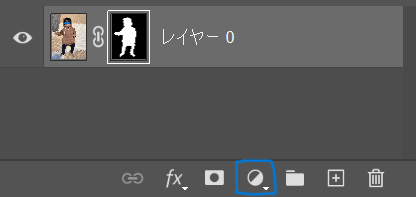
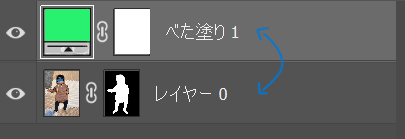
ここまでで、昔懐かしい背景単色の画像ができます。
プリクラに選ぶべき写真ではないので若干違和感ありますが、こんな感じです。

落書き
どうやって落書きをするのか、完成画像をお見せした方がわかりやすいので
まずはこちら!(ほんとにセンスなくてすみません。。)

これは1つずつレイヤーを新規追加して作っています。
・黄色のハート
・周りのキラキラ
・左下のクマ
上の画像はこの3つレイヤーが分かれています。
レイヤーの新規作成は右下の+からできます。

一つのレイヤーに全部盛り込むこともできますが
後から修正したり、1つのパーツだけ消すなどをするときに分けていた方が便利です。
新しいレイヤーを追加したら左のメニューから「ペンツール」を選択
上の青い〇部分から字の大きさやブラシの種類が変えられます。
下の青い〇部分で黒のところを選択すると色が変えられます。
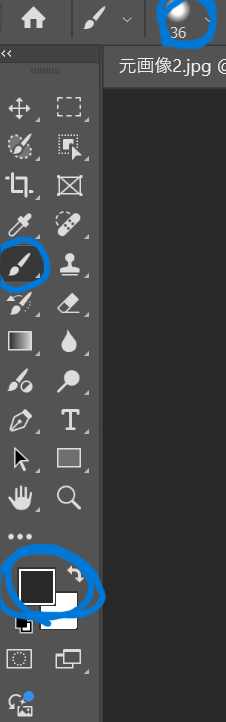
あとは自由に落書きをして、パーツを増やすときに新規レイヤーを追加していけばOKです。
ちなみに背景の黄色いハートは白い淵があると思いますが
そんな感じでもう少しこだわりたい方は編集したい方は
レイヤーの右(空白部分)をダブルクリック→「レイヤースタイル」で
淵や色味を変えることができます。
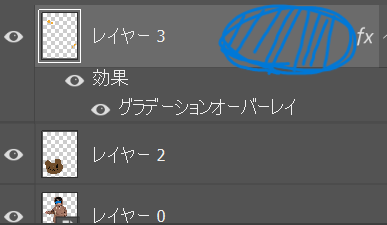
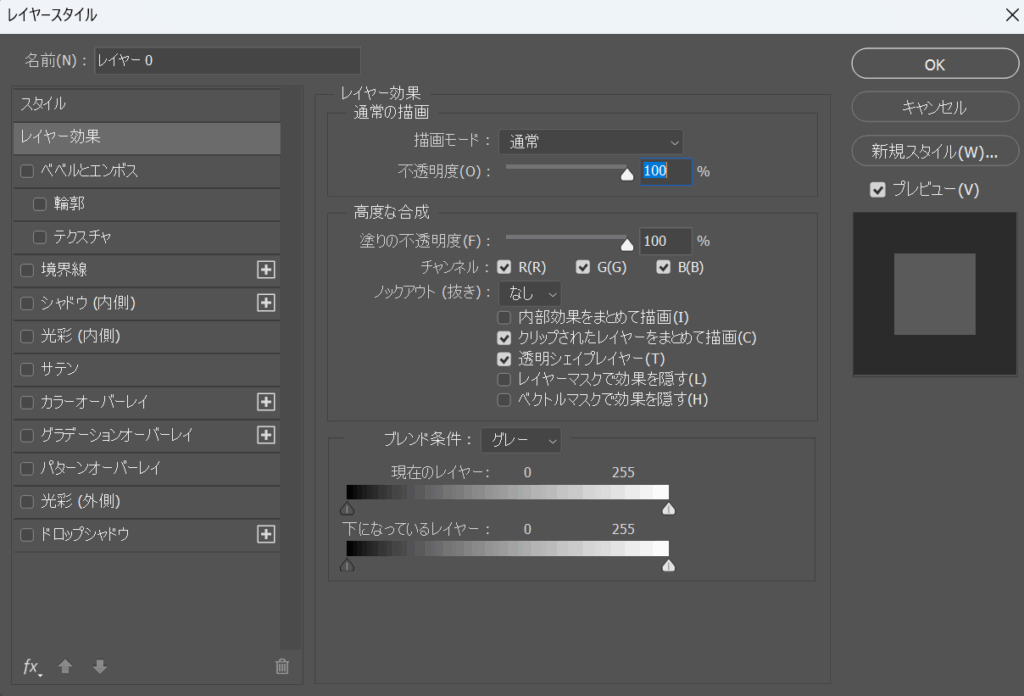
すべて説明しているとキリがないので、ポチポチ触って楽しんでみてください!
スタイルの項目が色々ありますが、それぞれの項目の左にあるチェックを入れれば反映
入れなければ消えるので失敗を恐れず試しやすいです♪
まとめ
基本の背景透過やペンツールだけで、プリクラ感を出すこともできれば
センスによってはシンプルなカフェや旅のPOPなんかもできちゃいそうですね。
PCで編集していて、マウスで上手く文字を書けない私でも慣れてきたらきっと
もう少し完成度が高い画像が作れるはず、、!
センスもいろんな画像を見て磨きます。。笑
次回は画像が絵画っぽく見えるような編集をしてみたいと思います!
お楽しみに~♪
ひよりが参考にしている分かりやすい動画:https://www.youtube.com/@MappyPhoto

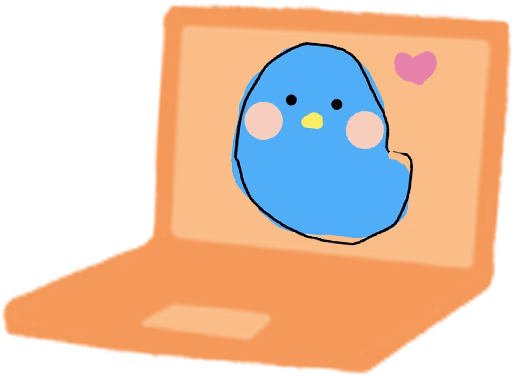

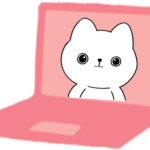
コメント